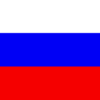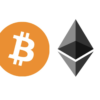今回は、Solidity IDE というものを使って実際にスマートコントラクトを実行してみたいと思います。

スマートコントラクトを実施するに辺り、以前インストールしたGeth(Go-ethereum)を使う方法もあります。ただコンパイルなどの手間がかかります。そういった面倒なことをしなくても、スマートコントラクトを作成できるツールがあるので今回はそれを使い「Hello World!」を画面に表示させたいと思います。
Contents
「Hello World!」を表示させてみよう
今回想定している内容としては、
- Solidity IDEを起動しプログラムを実行
- 「Hello World!」を画面に表示させる
上記2点です。
Mistを起動しよう
早速Mistを起動させましょう。

Mistを起動
まだMistをダウンロードしていない人がいれば、まずダウンロードを行なって下さい。
Mistを起動したら、Solidity IDEに接続します。
Solidity IDEに接続しよう
ツールバーをクリックして下さい。

Open Remix IDEを起動
Devlopをクリックし、そこから「Open Remix IDE」を選択して下さい。これで「Remix IDE」が起動します。ちなみにWEB上で「Remix IDE」を操作することもできます。ただこちらは、Mistで作成したアカウントと紐付いていないというデメリットもあります。どちらを使うかは、用途に合わせて選択して下さい。
Solidity IDEを操作しよう
早速ですが、「Solidity IDE」を操作しましょう。

Solidity IDEを理解
初めて出てきた画面だと誰でも戸惑いますよね。今回は、ざっくり中身を理解しましょう。画面構成は、3カラムになっています。
- 左カラム ・・・ ツールバー
- 中カラム(上段)・・・ プログラムを書くところ
- 中カラム(下段)・・・ プログラミングの実行結果を確認するところ
- 右カラム ・・・ プログラミングを実行するところ
ざっくりですが、このような構成になっています。
プログラミングを入力しよう
ここまで出来たら、「HelloWorld」を表示させるのも難しくありません。まずは、新しくファイルを作成しましょう。

左上の「+」ボタンをクリック
左上「+」ボタンをクリックすると、新しいファイルができます。このファイルをダブルクリックして、ファイル名を「HelloWorld.sol」など適当に書き換えておきましょう。
次は、コードをかいていきましょう。

中カラム(上段)にプログラムを書く
中カラム(上段)にプログラムを書いていきます。
pragma solidity ^0.4.8;
contract HelloWorld {
string public greeting;
function HelloWorld(string _greeting) {
greeting = _greeting;
}
function setGreeting(string _greeting) {
greeting = _greeting;
}
function say() constant returns (string) {
return greeting;
}
}
これは入力した文字列を表示させるプログラミングです。わからなくても、とりあえず書いてみることでこれから理解できてくるので安心して下さい。
「Hello World」を実行しよう
ここまでくれば、あとは「Hello World!」を入力し実行するだけです。

右カラム内「Run」タブをクリック、Createスペースに「Hello World!」を入力
右カラムから、「Run」タブを選択しましょう。そして「Create」ボタンの横にあるスペースに、「Hello World!」を入力します。入力したら、「Create」ボタンを押してみましょう。

プログラミングが実行される
「Create」ボタンを押すとプログラミングが実行されたでしょうか。SayとGreetingのところに、「Hello World!」が表示されていれば、無事プログラミングが実行されています。例えば、文字列を「Hello CoinWave!」などに変更しても、上手くプログラムは動きます。
おわりに
今回は、まずSolidity IDE を動かすということを目的に書いてみました。Solidity IDE ではより複雑なこともできますが、そのためには操作に慣れていく必要があります。「Hello World!」が上手く表示できたのであれば、いずれ独自通貨を作ることもできるかもしれません。
次回は、今回表示した内容についてより詳しく見ていきたいと思います。